越来越多的用户将在家中配备打印机,以满足更多的办公和学习需求。那么家里装了打印机之后怎么连接电脑呢?将打印机连接到计算机有三种主要方式。让我们来看看将惠普打印机连接到电脑的详细步骤。![]() 惠普笔记本Win10家庭纯版系统V2023
惠普笔记本Win10家庭纯版系统V2023
I. USB连接
1.确认计算机和打印机之间的适配器接口:在连接之前,请确认计算机和打印机之间的适配器接口。目前市面上的惠普打印机主要有USB2.0接口和USB3.0接口。
2.安装驱动程序:在连接USB打印机之前,我们需要安装打印机驱动程序。该驱动程序通常打包在惠普打印机的安装光盘中,用户根据自己的电脑系统版本选择合适的驱动文件进行安装。
3.连接USB线:首先确保打印机和电脑都是关闭的,然后用USB线连接打印机和电脑。通常打印机会标注USB的接口位置。
4.打开电脑和打印机:连接完成后,打开电脑和打印机,打印机会自动识别并安装。计算机将提示您安装驱动程序,并按照提示完成安装。
第二,Wi-Fi连接
1.确认打印机是否支持Wi-Fi连接:在进行Wi-Fi连接之前,确认打印机是否支持Wi-Fi连接,以及您的路由器是否能够支持该打印机。
2.打印机设置:在连接之前,您应该在打印机上设置网络,包括加载到Wi-Fi网络中的SSID和密码等信息。具体设置方法请参考惠普打印机手册。
3.安装驱动:和USB连接一样,惠普打印机的驱动需要在Wi-Fi连接之前安装在电脑上。
4.连接Wi-Fi:连接打印机时,最好将电脑和打印机都放在同一个局域网内,这样打印机才能连接成功。在计算机上设置打印机的IP地址。该IP地址可在打印机设置中找到。
5.完成连接:连接完成后,可以在设置中将惠普打印机添加到电脑的打印机列表中,需要打印时也可以选择相应的惠普打印机进行操作。
第三,有线网络连接
1.确认打印机是否支持网络连接:在进行有线网络连接之前,您需要确认您的打印机是否支持有线网络连接。并非所有惠普打印机都支持有线网络连接。
2.打印机设置:如果您的惠普打印机支持有线网络连接,您需要使用网线将其连接到路由器。之后需要在打印机中进行相应的网络设置,包括IP地址和子网掩码。
3.安装驱动程序:与前面提到的连接方法一样,您仍然需要在计算机上安装惠普打印机的驱动程序。
4.连接到有线网络:如果您选择在连接到有线网络时自动获取IP地址,您可以在您的计算机中找到HP打印机的IP地址,以确定它是否成功连接到网络。
5.添加打印机:成功连接网络后,您可以将HP打印机添加到您电脑上的打印机列表中,然后您就可以使用HP打印机在您的电脑上方便地进行打印了。
 小白号
小白号










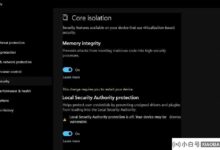



评论前必须登录!
注册